Cómo obtener la actualización de Android 11 en su Chromebook
Actualizado 2023 de enero: Deje de recibir mensajes de error y ralentice su sistema con nuestra herramienta de optimización. Consíguelo ahora en - > este enlace
- Descargue e instale la herramienta de reparación aquí.
- Deja que escanee tu computadora.
- La herramienta entonces repara tu computadora.
Después de más de dos años, Google finalmente lanzó una actualización de Android para Chromebooks. Pasando directamente de Android 9 a Android 11, Google ha implementado un enfoque diferente para ejecutar aplicaciones de Android en Chrome OS esta vez. A diferencia de ARC ++, que tenía un contenedor nativo, la actualización de Android 11 trae un enfoque de VM llamado ARCVM, similar a Linux en Chrome OS. El ARCVM será independiente y tendrá su propio kernel de Linux. Si bien eso suena emocionante en el papel, tendremos que esperar y ver cuánta diferencia de rendimiento trae. Pero si desea probarlo, continúe e instale la actualización de Android 11 en su Chromebook de inmediato.
Instale la actualización de Android 11 en su Chromebook (2021)
Aquí, hemos mencionado todos los Chromebook que recibirán la actualización de Android 11, junto con una guía simple sobre cómo instalar la actualización de Android 11 en su dispositivo Chrome OS de inmediato. Puede hacer clic en la tabla a continuación y pasar a la sección correspondiente con facilidad.
Lista de Chromebooks que recibirán la actualización de Android 11
Antes de seguir adelante, verifique si su Chromebook es elegible para obtener la actualización de Android 11. Recientemente habíamos recopilado una lista de dispositivos Chrome OS compatibles, haciendo referencias cruzadas de los nombres en clave de los dispositivos de Gerrit de Chromium. Dicho esto, si bien todos los Chromebook mencionados en la lista obtendrán la actualización de Android 11 con el tiempo, aquellos con el La placa base 'Hatch' está recibiendo la actualización de Android 11 de inmediato. Entonces, para empezar, aquí están las Chromebook con la placa base Hatch.
Hatch Board (primero en obtener la actualización)
- IdeaPad Flex 5i Chromebook
- HP Chromebook x360 14c
- Chromebook HP Pro c640
- ASUS Chromebook Flip C436FA
- Chromebook HP Elite c1030
- HP Chromebook x360 13c
- Acer Chromebook 712 [C871]
- Acer Chromebook Spin 713 (CP713-2W)
- Samsung Galaxy Chromebook
- Samsung Galaxy Chromebook 2
Acer
- Acer Chromebook 11 C670
- Acer Chromebook 11 C732
- Acer Chromebook 11 C732L
- Acer Chromebook 11 C732LT
- Acer Chromebook 11 C732T
- Acer Chromebook 11 CB311-8H
- Acer Chromebook 11 CB311-8HT
- Acer Chromebook 13
- Acer Chromebook 14 CB3-431
- Acer Chromebook 14 CP5-471
- Acer Chromebook 15 C910
- Acer Chromebook 15 CB3-532
- Acer Chromebook 15 CB515-1H
- Acer Chromebook 15 CB515-1HT
- Acer Chromebook 311
- Acer Chromebook 314 (C933L)
- Acer Chromebook 314 (C933LT)
- Acer Chromebook 314 (CB314-1H)
- Acer Chromebook 314 (CB314-1HT)
- Acer Chromebook 315
- Acer Chromebook 315 (CB315-3H)
- Acer Chromebook 315 (CB315-3HT)
- Acer Chromebook 512 C851
- Acer Chromebook 512 C851T
- Acer Chromebook 712 (C871)
- Acer Chromebook CXI3
- Acer Chromebook R11
- Acer Chromebook R13
- Acer Chromebook Spin 11 CP311-1H
- Acer Chromebook Spin 11 CP311-1HN
- Acer Chromebook Spin 11 R751T
- Acer Chromebook Spin 13
- Acer Chromebook Spin 311 (CB311-2H)
- Acer Chromebook Spin 311 CP311-3H
- Acer Chromebook Spin 511
- Acer Chromebook Spin 512 R851TN
- Acer Chromebook Spin 513
- Acer Chromebook Spin 514
- Acer Chromebook Spin 712
- Acer Chromebook Spin 713
- Acer Chromebox CXI4
AOpen
- Abrir Chromebase Mini
- Abrir Chromebox Mini
Asus
- Asus Chromebook C202SA
- Asus Chromebook C300SA
- Asus Chromebook C425
- Asus Chromebook Flip C100PA
- Asus Chromebook Flip C101PA
- Asus Chromebook Flip C204
- Asus Chromebook Flip C214
- Asus Chromebook Flip C302
- Asus Chromebook Flip C434
- Asus Chromebook Flip C436FA
- Asus Chromebook Tablet CT100
- Asus Chromebox 3
- Asus Chromebox 4
- Asus Fanless Chromebox
CTL
- CTL Chromebook Tab Tx1
- CTL Chromebox CBx1
- CTL Chromebox CBx2
Dell
- Dell Chromebook 11 3380
- Dell Chromebook 13 3380
- Dell Chromebook 13 7310
- Dell Chromebook Enterprise Latitude 7410
- Google Chromebook Pixel
- Google Pixel Slate
- Google Pixelbook
- Google Pixelbook Go
HP
- HP Chromebook 11 G1 x360
- HP Chromebook 11 G5
- HP Chromebook 11 G7 EE
- HP Chromebook 11 G8 EE
- HP Chromebook 11A G6 EE
- HP Chromebook 13 (db0000-db0999)
- HP Chromebook 13 G1
- HP Chromebook 14 G6
- HP Chromebook 14a
- HP Chromebook x2
- HP Chromebook X360 11 G2 EE
- HP Chromebook x360 11 G3 EE
- HP Chromebook X360 14c
- HP Chromebox G2
- HP Chromebox G3
- Chromebook HP Elite C1030
- Chromebook HP Pro C640
- HP Pro C645 Chromebook Enterprise
Lenovo
- Lenovo Chromebook 100e
- Lenovo Chromebook 100e (2.ª generación)
- Lenovo Chromebook 11
- Lenovo Chromebook 300e (2.ª generación)
- Lenovo Chromebook 500e
- Lenovo Chromebook 500e (2.ª generación)
- Lenovo Chromebook C340-11
- Lenovo Chromebook S340-14
- Lenovo Chromebook Tablet 10e
- Lenovo IdeaPad 3 Chromebook
- Lenovo IdeaPad Chromebook Duet
- Lenovo IdeaPad Flex 51 Chromebook
- Lenovo ThinkPad Chromebook 11e
- Lenovo ThinkPad Chromebook 11e (3.ª generación)
- Lenovo ThinkPad Chromebook 13
- Lenovo ThinkPad Yoga Chromebook 11e
- Lenovo ThinkPad Yoga Chromebook C13
- Lenovo Yoga Chromebook N23
Samsung
- Samsung Chromebook 3
- Samsung Chromebook 4
- Samsung Chromebook Plus
- Samsung Chromebook Plus V2
- Samsung Chromebook Pro
- Samsung Chromebook +
- Samsung Galaxy Chromebook
- Samsung Galaxy Chromebook 2
Toshiba
- Toshiba Chromebook 2 (2015)
Viewsonic
- ViewSonic Chromebox NMP660
Obtén la actualización de Android 11 en tu Chromebook
Si su Chromebook está presente en la lista anterior, siga nuestra guía y actualice su dispositivo a Android 11. Específicamente, si su Chromebook está construido en la placa base Hatch, usted es el primero en la fila para obtener la actualización de Android 11.
Notas importantes:
Ahora puede prevenir los problemas del PC utilizando esta herramienta, como la protección contra la pérdida de archivos y el malware. Además, es una excelente manera de optimizar su ordenador para obtener el máximo rendimiento. El programa corrige los errores más comunes que pueden ocurrir en los sistemas Windows con facilidad - no hay necesidad de horas de solución de problemas cuando se tiene la solución perfecta a su alcance:
- Paso 1: Descargar la herramienta de reparación y optimización de PC (Windows 11, 10, 8, 7, XP, Vista - Microsoft Gold Certified).
- Paso 2: Haga clic en "Start Scan" para encontrar los problemas del registro de Windows que podrían estar causando problemas en el PC.
- Paso 3: Haga clic en "Reparar todo" para solucionar todos los problemas.
1. Actualmente, Android 11 se está implementando en el canal Beta de Chrome OS. Así que todo lo que tienes que hacer es cambiar al canal Beta y recibirás la actualización. Para hacerlo, haga clic en 'Configuración' en el panel de Configuración rápida en la esquina inferior derecha.
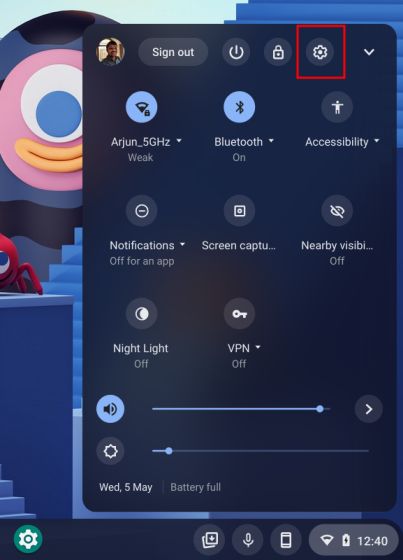
2. A continuación, vaya a 'Acerca de Chrome OS' y haga clic en 'Detalles adicionales' .
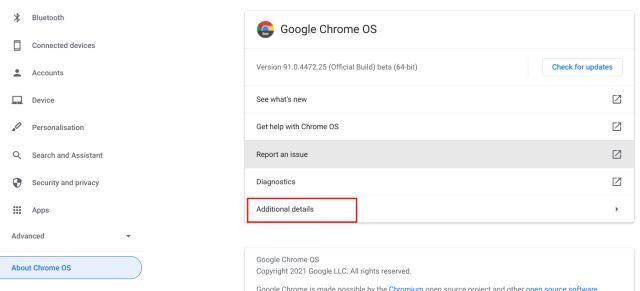
3. Aquí, cambie el canal a ' Beta ' haciendo clic en el botón 'Cambiar canal'.
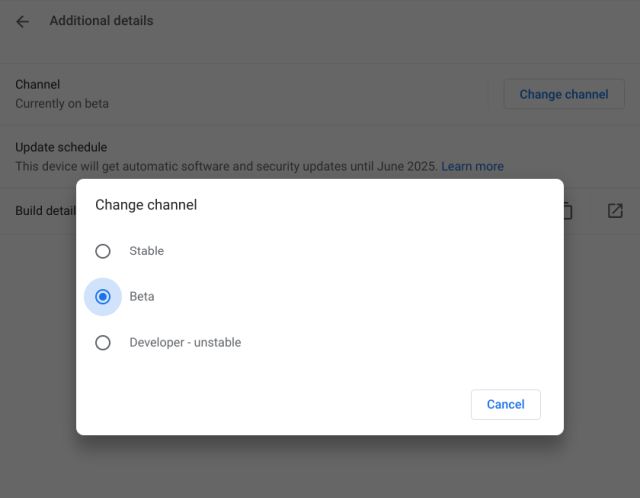
4. Ahora, vuelva a la página 'Acerca de Chrome OS' y 'Buscar actualizaciones' . Su Chromebook comenzará a descargar la última versión beta de Chrome OS. Una vez instalada la actualización, reinicia tu Chromebook. Tenga en cuenta que pasar al canal Beta no eliminará los datos de su Chromebook. Sin embargo, si regresa al canal estable, su Chromebook se borrará por completo.

5. Una vez que esté actualizado a la última versión de Chrome OS, abra la página de Configuración y vaya a la sección 'Aplicaciones'. Aquí, haga clic en Administrar preferencias de Android .
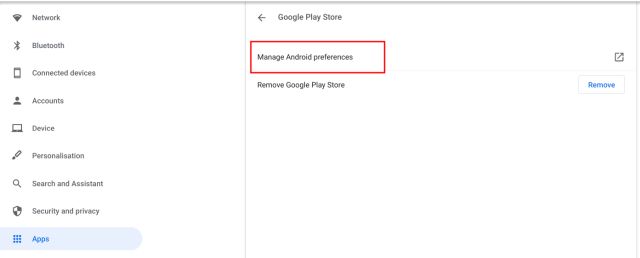
6. Ahora, vaya a Sistema-> Acerca del dispositivo . Aquí encontrarás la versión de Android. Aún no he recibido la actualización de Android 11 a pesar de estar en el canal Beta, ya que mi Chromebook se basa en la placa base 'Nami'. Si su Chromebook está integrado en la placa 'Hatch', recibirá la actualización de Android 11 después de pasar a la versión Beta.
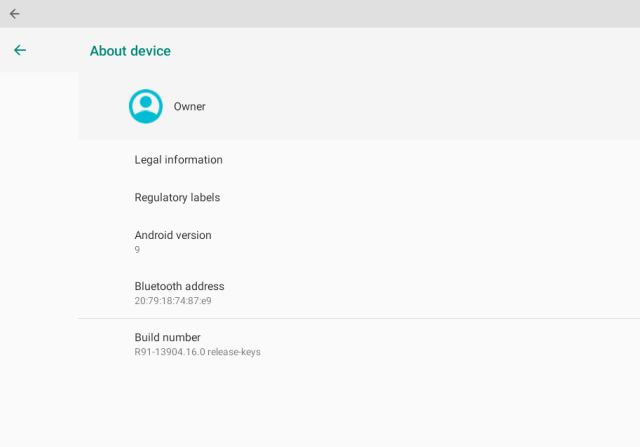
7. Si tu Chromebook se basa en Hatch y no has recibido la actualización de Android 11 en la versión Beta más reciente, debes eliminar la configuración de Android existente y volver a instalarla. Abra Configuración-> Aplicaciones-> Eliminar Play Store-> Eliminar. Después de eso, encienda Play Store en la página de Aplicaciones. Tenga en cuenta que la reinstalación eliminará todas sus aplicaciones de Android.
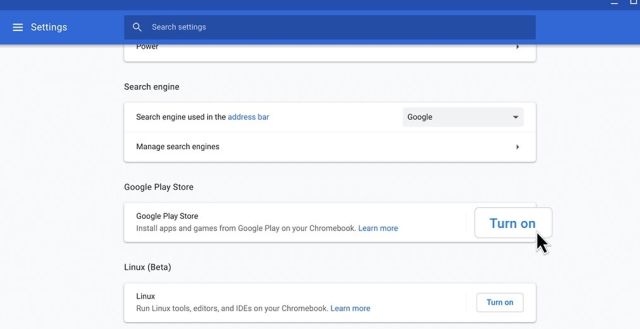
Instale Android 11 en Chrome OS ahora mismo
Así es como puedes instalar Android 11 en Chrome OS ahora mismo y disfrutar de una experiencia de Android optimizada. Según algunos informes, la actualización de Android 11 solucionó el problema de escala de la aplicación y trajo el modo oscuro a las aplicaciones de Android. Dicho esto, también está usando demasiada RAM, lo que no era el caso en la implementación anterior de ARC ++. De todos modos, eso es todo de nosotros. Si desea probar la nueva función Phone Hub en Chrome OS, siga nuestra guía vinculada. También puede probar estos consejos y trucos de Chrome OS para mejorar su experiencia. Y si tiene alguna pregunta, comente a continuación y háganoslo saber.

